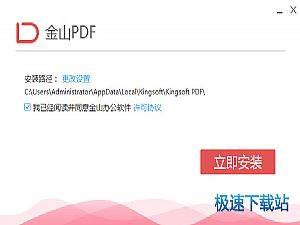金山PDF怎么向PDF文件添加注解?
时间:2018-01-31 09:24:37 作者:Joe 浏览量:606
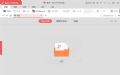
许多网友向小编反映不知道怎么使用金山PDF?哪里有金山PDF的使用教程?今天极速小编为大家提供一个使用教程,希望对大家有帮助!首先我们下载金山PDF(下载地址:http://www.jisuxz.com/down/47436.html)。下载安装完成后双击金山PDF桌面快捷方式,打开金山PDF:

金山PDF是金山软件推出的一款PDF阅读软件。金山PDF阅读器界面美观,功能强大,深受广大用户的喜爱。使用金山PDF可以对PDF文件内容进行注释和插入字符操作,还能将PDF文件转换成其他各式的文件,对于重要的文件,还可以进行文件加密操作;
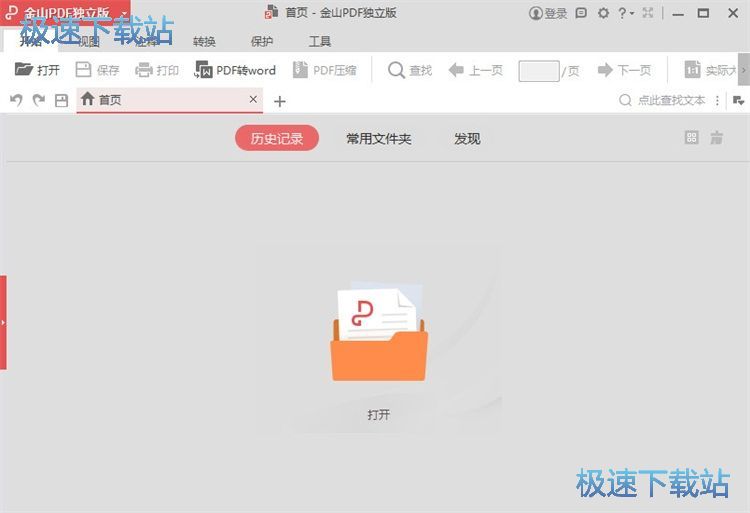
要使用金山PDF编辑PDF文件,首先要先打开PDF文件。点击金山PDF主界面中件的[打开]图标,打开文件选择窗,按照文件存放的路径找到想要打开的PDF文件。选中文件后点击[打开],就可以使用金山PDF打开PDF文件了;
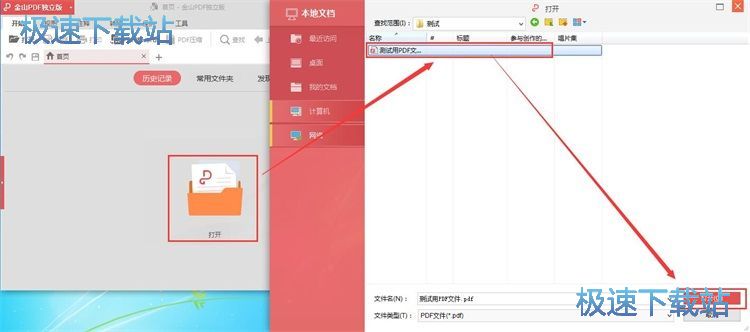
打开PDF文件后,我们就可以对文件进行编辑了。点击功能栏中的[注释],将工具栏切换为注释页面。选择工具栏中的[注解],这时候我们可以看到鼠标变成了一个对话框的图标;
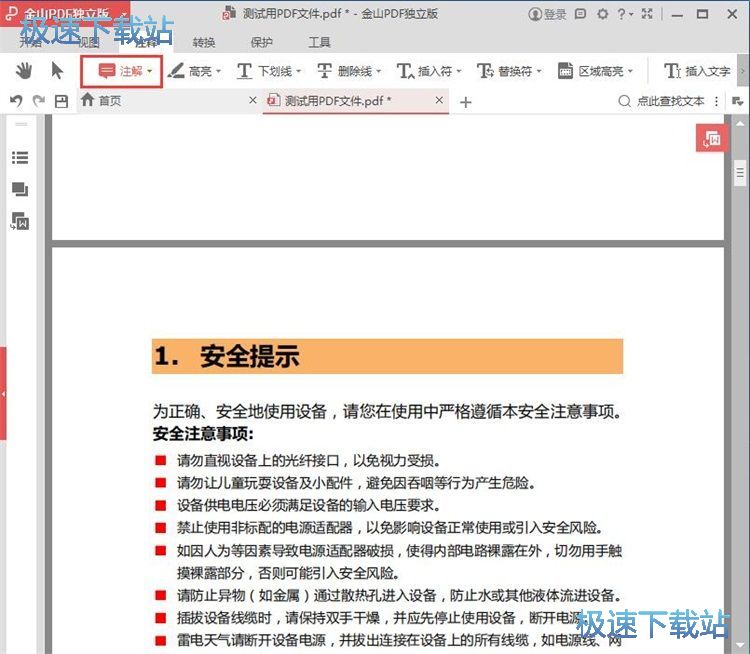
用鼠标点击需要注解的地方,就会弹出注解窗口。我们可以在注解窗口中的输入框中进行编辑,点击[确认]就可以完成编辑;
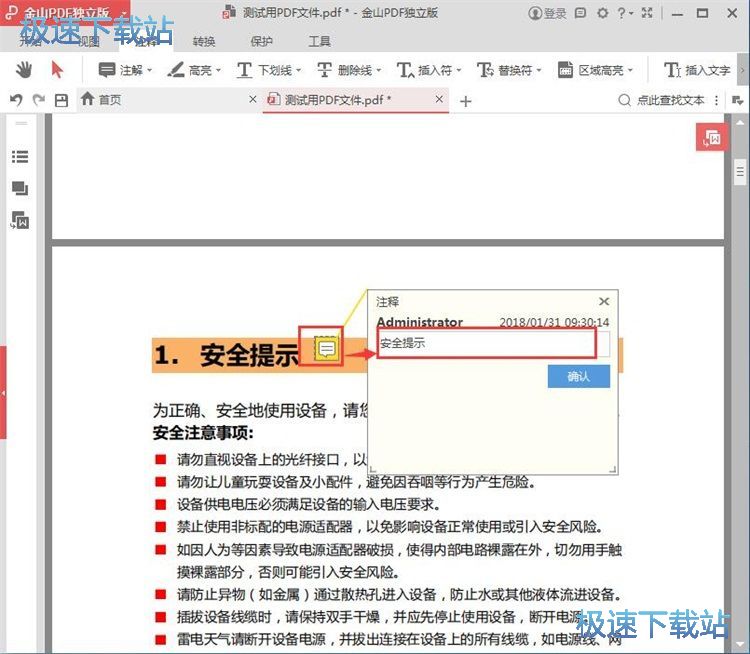
完成编辑后,我们还可以对注解进行回复。点击注解内容的蓝色[回复],就可以在下方文本输入框中对注解尽心回复,非常方便。
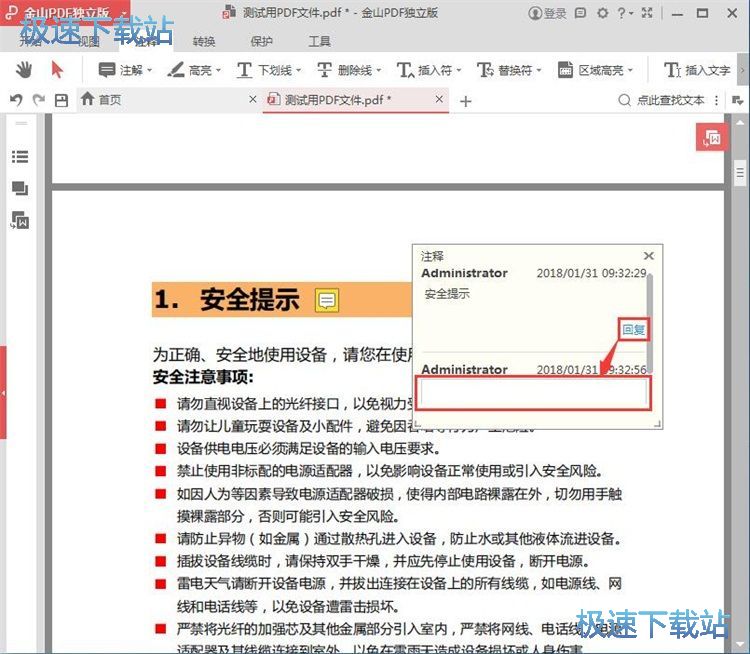
金山PDF的使用方法就讲解到这里,希望对你们有帮助,感谢你对极速下载站的支持!
金山PDF 10.1.0.6683 官方版
- 软件性质:国产软件
- 授权方式:免费版
- 软件语言:简体中文
- 软件大小:26315 KB
- 下载次数:874 次
- 更新时间:2019/3/31 9:32:28
- 运行平台:WinAll...
- 软件描述:金山pdf阅读器是一款很棒的PDF阅读器,金山的产品用着一直都不错,这款PDF阅... [立即下载]
相关资讯
相关软件
- 怎么将网易云音乐缓存转换为MP3文件?
- 比特精灵下载BT种子BT电影教程
- 土豆聊天软件Potato Chat中文设置教程
- 怎么注册Potato Chat?土豆聊天注册账号教程...
- 浮云音频降噪软件对MP3降噪处理教程
- 英雄联盟官方助手登陆失败问题解决方法
- 蜜蜂剪辑添加视频特效教程
- 比特彗星下载BT种子电影教程
- 好图看看安装与卸载
- 豪迪QQ群发器发送好友使用方法介绍
- 生意专家教你如何做好短信营销
- 怎么使用有道云笔记APP收藏网页链接?
- 怎么在有道云笔记APP中添加文字笔记
- 怎么移除手机QQ导航栏中的QQ看点按钮?
- 怎么对PDF文档添加文字水印和图片水印?
- 批量向视频添加文字水印和图片水印教程
- APE Player播放APE音乐和转换格式教程
- 360桌面助手整理桌面图标及添加待办事项教程...
- Clavier Plus设置微信电脑版快捷键教程
- 易达精细进销存新增销售记录和商品信息教程...